教你配置属于自己的PYcharm界面色彩风格,PYthon学习必备 GO
第一步,换成深色背景,保护视力
PyCharm默认的背景是白色的,比较刺眼。还是换成深色的比较好,而且感觉比较酷一点。
修改方法:进入PyCharm,File ==>setting==>
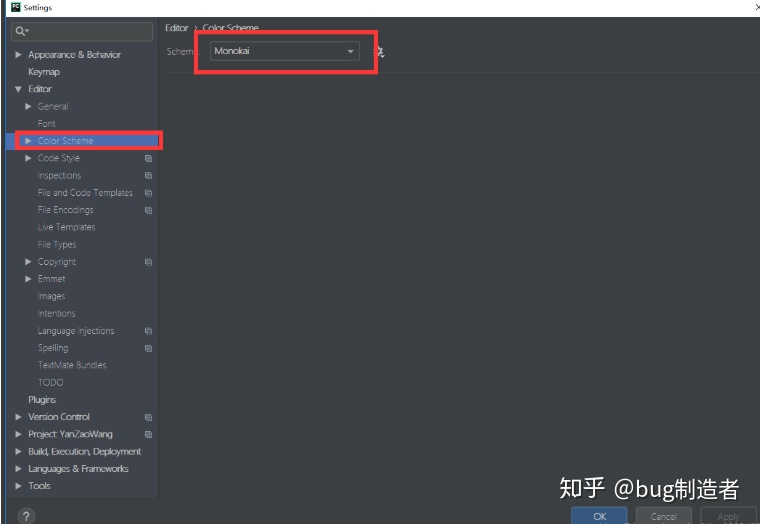
Appearance&Behavior ==> Appearance,右侧找到Theme一项,换成Darcula。
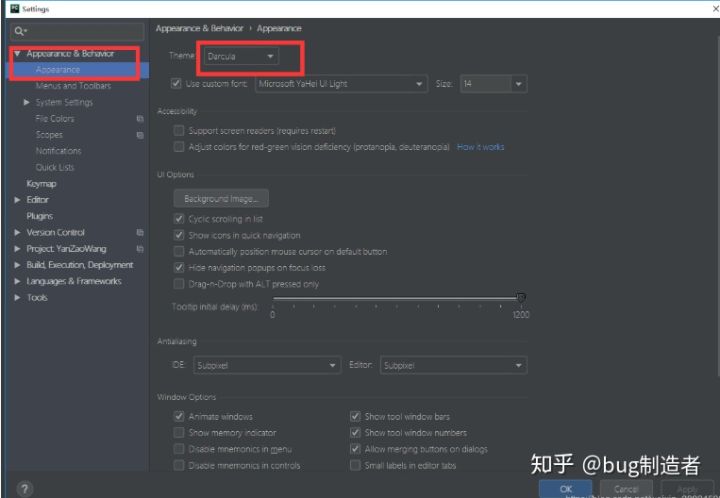
第二步,修改字体,换一个更好看的字体
修改方法:进入PyCharm,File ==> setting==>Editor ==> Colors & Fonts ===> Font,右侧的Schema可以选择字体配置,这里推荐Monokai。下面的Primary font就是所用的具体字体,不过不可以直接修改。需要先点击上边右边的Sava As...,等于是把当前的字体配置复制一个副本,然后在副本上修改。
点击Sava As...之后,会有个弹出框让你确认新字体配置的名字,默认是Monokai copy,我们直接OK就好。
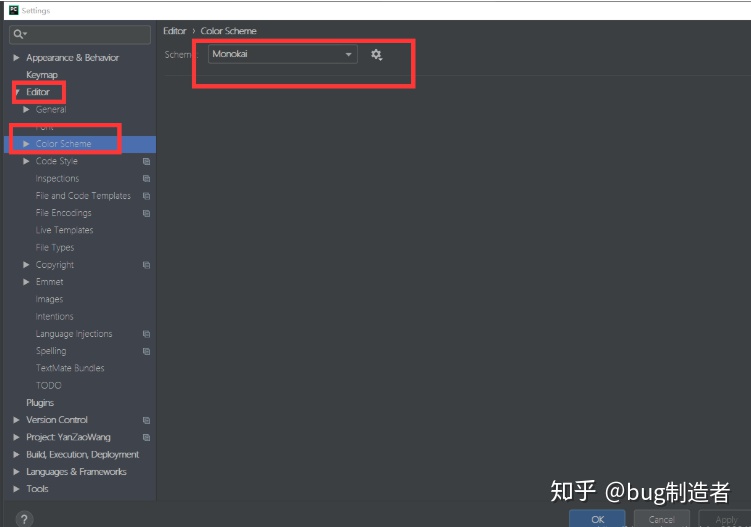
第三步:修改字体的大小和间距
在第二步的基础上,选择字体调整字体的大小和间距。这个可以根据个人习惯来设置,我喜欢字大点,所以字体大小是24,间距1.1。
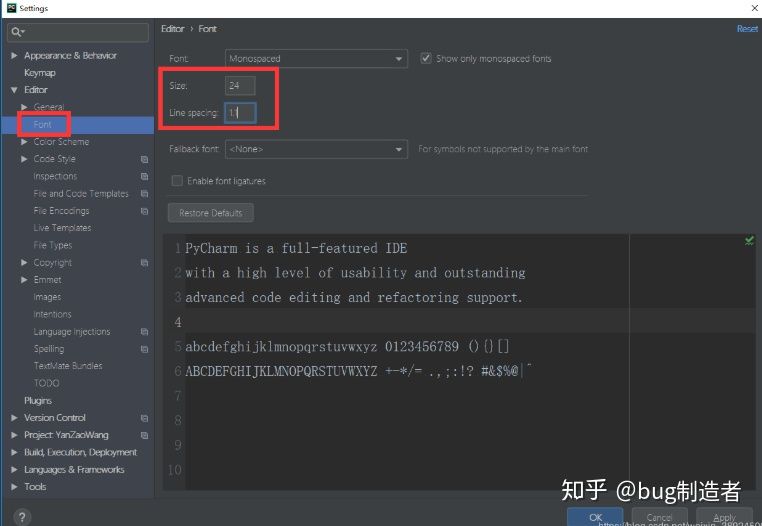
第四步:调整颜色
注意!这步很关键!网上的其他教程,只有前三步!我觉得只有前三步还不够完美,为什么呢?
看看下图,这是一段具体的代码示例。
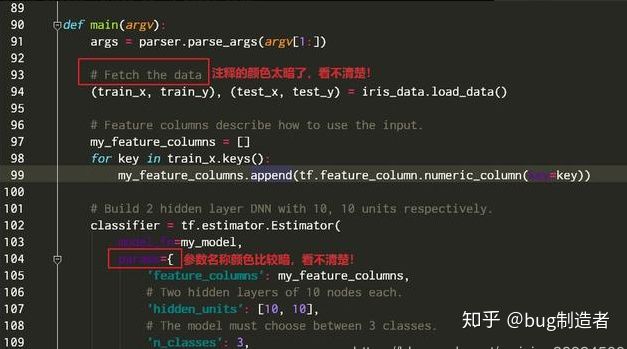
现问题了吗?Python代码里面的注释在这个主题里是灰色的,方法的关键字参数是紫色的,这两种颜色在深色背景下看不清楚!虽然不是很严重,但是既然要改,就尽量做的完美!
解决方法:File ==> Editor ==> Colors & Fonts ===> Python,右侧面板找到“Line Comment”,在最右边一列的Foreground可以需改颜色。在弹出的颜色选择框里可以选择颜色,也可以直接输入色值。这里我选择了明快的绿色。
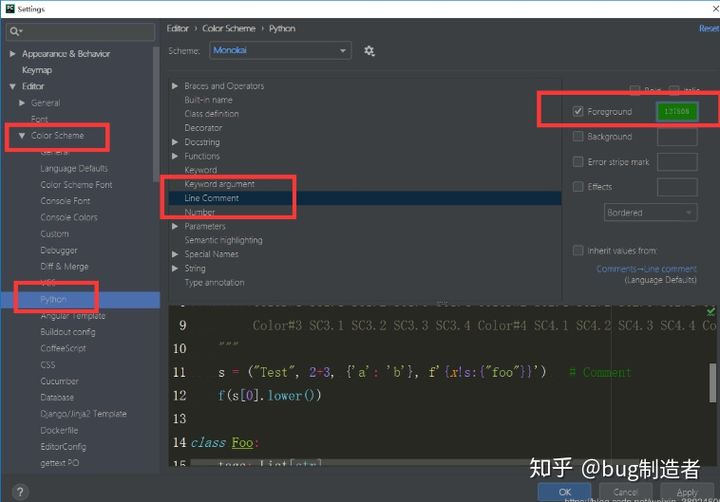
同样,通过修改“keyword argument”的颜色可以把关键字参数的颜色改掉。
到此这篇关于Python中的pycharm编辑器 界面风格修改的文章就介绍到这了,更多相关pycharm编辑器修改界面内容请搜索服务器之家以前的文章或继续浏览下面的相关文章希望大家以后多多支持服务器之家!
原文链接:https://blog.csdn.net/weixin_45293202/article/details/115247938










